u启动系统的文件系统是什么?(u启动系统文件放哪个文件夹?u启动u盘装系统教程,准备工具:正常使用的电脑还有一台8g以上的电脑u下面直接进入主题
打开浏览器,先下载pe制作工具
u启动系统要什么文件系统-(u启动系统文件放哪个文件夹)
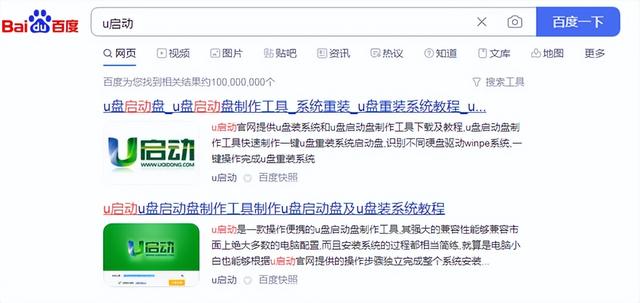
u启动系统要什么文件系统-(u启动系统文件放哪个文件夹)
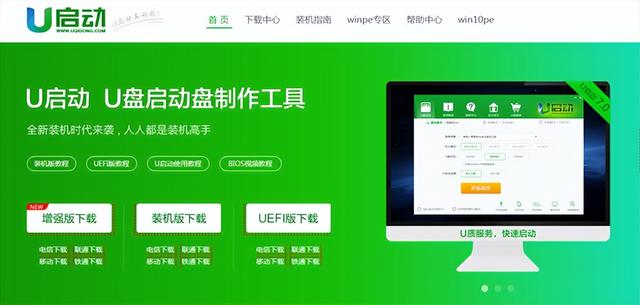
下载此文件,打开pe的制作软件
u启动系统要什么文件系统-(u启动系统文件放哪个文件夹)
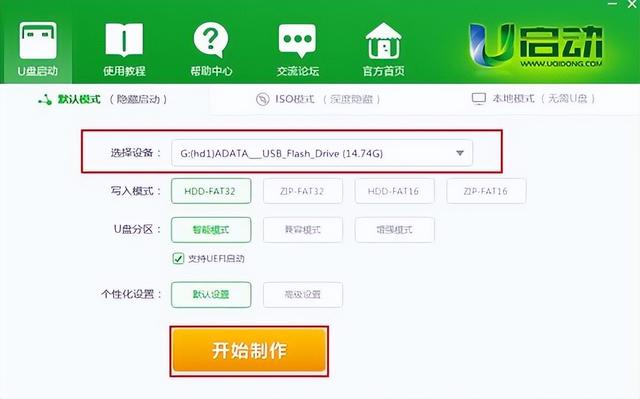
插入u盘会自动识别,这里什么都不用动,点击制作,作为你的u盘会被格式化
u启动系统要什么文件系统-(u启动系统文件放哪个文件夹)
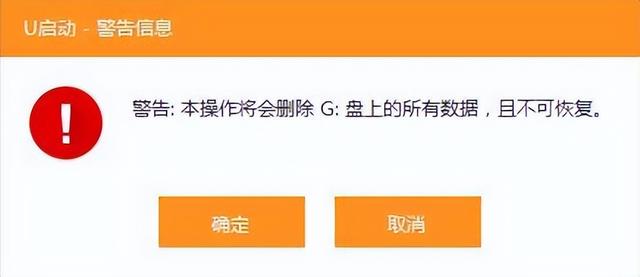
u启动系统要什么文件系统-(u启动系统文件放哪个文件夹)
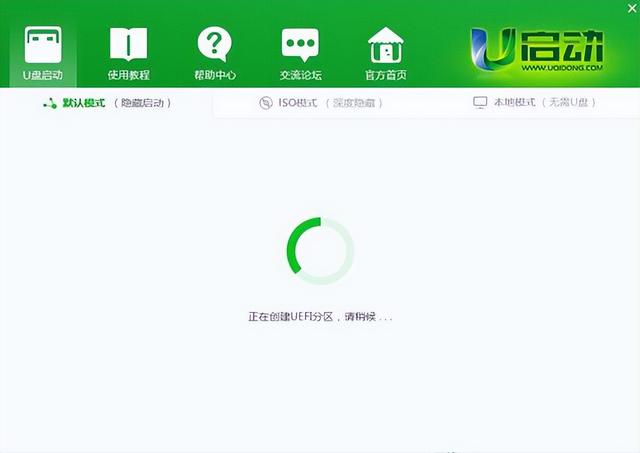
等几分钟,等他完成制作,完成后退出pe就可以了
u启动系统要什么文件系统-(u启动系统文件放哪个文件夹)

现在下载纯系统镜像
u启动系统要什么文件系统-(u启动系统文件放哪个文件夹)
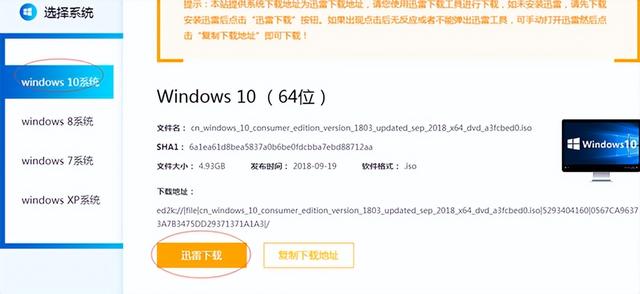
u启动系统要什么文件系统-(u启动系统文件放哪个文件夹)
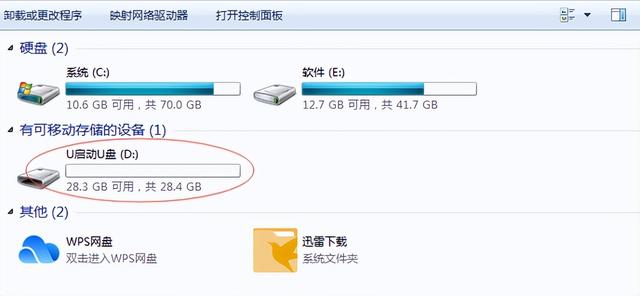
下载后,将系统镜像拖入u盘即可。
u启动系统要什么文件系统-(u启动系统文件放哪个文件夹)
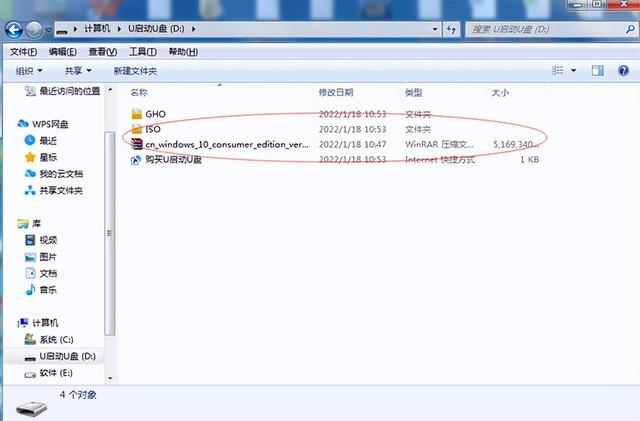
大约需要3-5分钟。pe盘就做好了
将u盘插入要做系统的计算机,你需要知道按什么键进入你pe界面,你也可以灵性搜索
当然,你也可以f1-f试着按12,这样就进去了,进去后选择win8pe进入u启动装机界面
u启动系统要什么文件系统-(u启动系统文件放哪个文件夹)
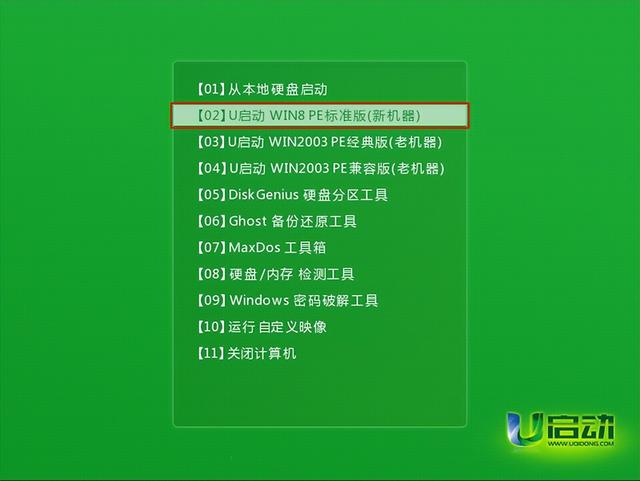
进入桌面,等待一分钟,等待工具加载,打开u启动装机pe
u启动系统要什么文件系统-(u启动系统文件放哪个文件夹)

u启动系统要什么文件系统-(u启动系统文件放哪个文件夹)
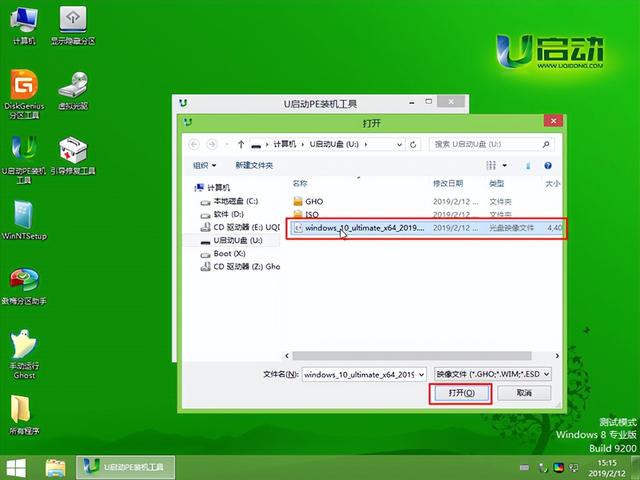
u启动系统要什么文件系统-(u启动系统文件放哪个文件夹)
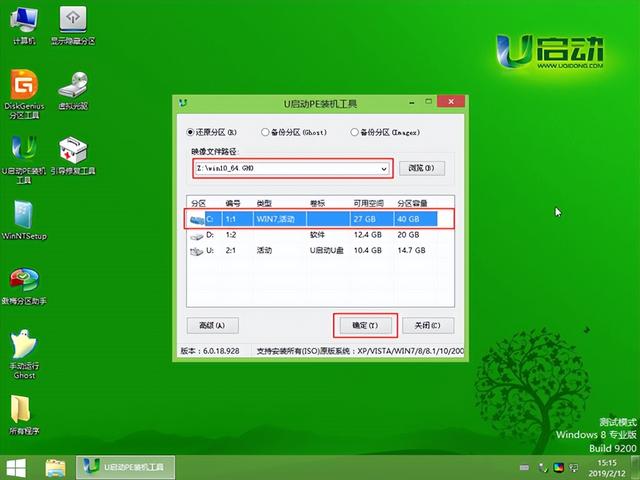
选择我们放入的系统镜像,确定一键恢复
u启动系统要什么文件系统-(u启动系统文件放哪个文件夹)

等待系统安装
u启动系统要什么文件系统-(u启动系统文件放哪个文件夹)
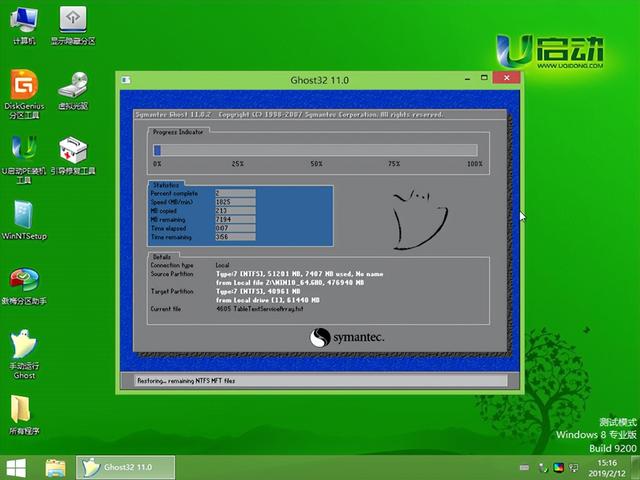
现在进入安装界面,设置登录帐户和密码
u启动系统要什么文件系统-(u启动系统文件放哪个文件夹)
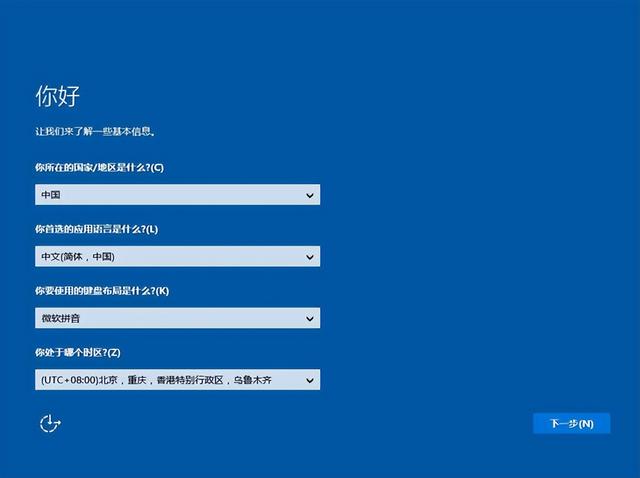
暂时跳过激活,根据他的提示,选择你需要的设置
这样,系统就完成了正式安装 |